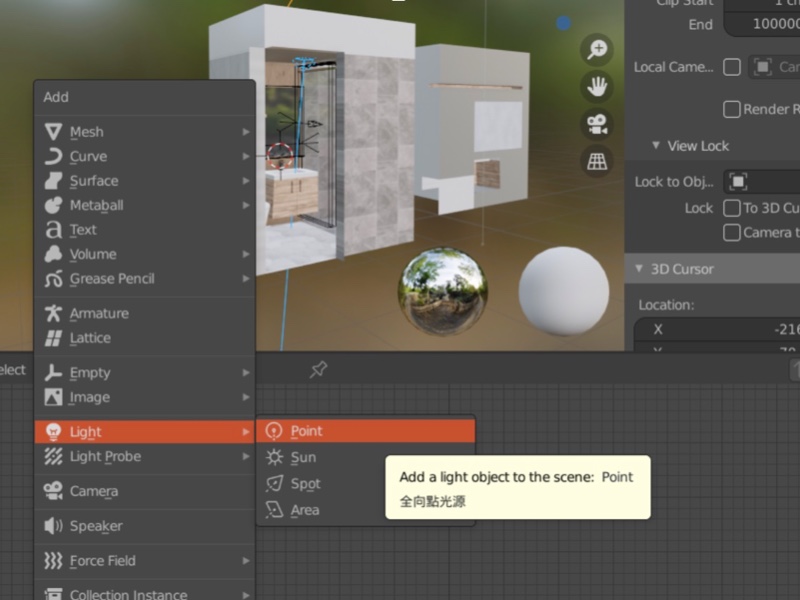
Blender 的材质与灯光设定
Shine Thorns | 赖羿安
这次接续介绍Blender 的材质与灯光设定。光源,有分成我们画面很容易看到的不同种灯光.....
大家好,这次接续介绍Blender 的材质与灯光设定,
首先是光源,有分成我们画面很容易看到的不同种灯光
在3Dveiw 画面shift+A > Light > 有四种灯光
我选取灯光按M 跳出一个Collection Manager 管理视窗,到下方点 add Collection 增加一个Collection(集),命名为light,然后点小立方形图示,表示让所选的灯光物件收入到这个集中,比较好管理不同属性的物件,
Ps: 要先开启内挂,最上方选单 Edit 到 Preferences > Add-ons > interface 分类里面滑到 Collection Manager打勾
画面右下方,是编辑器类型,呈现所选物件的属性,绿色灯泡图示就是灯光的物件内容,相关参数在这里修改,Sun 太阳参数大概0.3~2 这个范围,其他的灯 强度大约40,80 跟真实瓦数差不多,看效果可以弄到几百不等,
在3D view中选转灯光角度,也是键盘上的G(移动) R(旋转) S(缩放),或是按键盘的T,在3D view左边弹出来的功能栏位的旋转功能可以旋转,
另外就是世界灯光,
下图左上角图示就是我们在shader 编辑器这个视窗中,
后方的world 是这个虚拟世界的环境材质,下面我们可以看到节点的串联逻辑,需要知道有输出输入,中间作用节点的使用,这种结点串联可以让我们一目了然,来看当中发生了那些事情去影响了什么效果,所以我们要认识这些节点。
节点创建方式:上方的add 可以增加想要的,也可以在这个视窗上按 shift+A,会跑出列表,
中间橘色的是主要的HDRI贴图节点,这个贴图技术来创造世界光源与反射,点着这个橘色节点
最后是粉红色的节点,表示有输出到这个世界,他的前方,绿色的是背景节点,输出端绿色点接到World Output中的绿色点 Surface(表面),同样点颜色表示;它能读得懂它,
创建橘色节点,也就是贴图节点,Add > Texture 在World里面我们要用来做环境的,所以要选 Environment Texture,滑鼠点Open 开启影像,到路径中选择我们要的贴图,
在那之前可以先去 hdrihaven https://hdrihaven.com/hdris/ 下载免费的HDRI贴图到自己的资料夹,假设名称是CGsource ,然后把要用的贴图 放到我们这次的专案textures资料夹中,textures是blender Pack档案自带贴图功能,预设产生贴图资料夹会产生的名称。
我们打开后,点取副档名为 .hdr 或是 .exr的 展开图贴图档,就会让节点有贴图了,
点击橘色节点表示选到,(滑鼠就可以放开) 橘色外框线,表示他是被选取状态,这时候按crtl+t 就会出现后方两个串好的节点,我们会用到的只有Rotation(旋转) 通常只会用到Z轴,控制Z轴数字,滑鼠左键点着不放 在Z那行左右拖动,就可以旋转我们的环境贴图,
显示球的模式,切换到算图模式,才会呈现我们当前的实际环境,
前一格是预览模式,下方那些是他预设的环境球。
如果在预览模式要看到我们算图会呈现的背景HDR贴图,要勾Scene World
要记得前方,也就是贴图的输出端黄色,已经有接到背景的接收端,背景绿色点输出到世界环境表面也都接好,这时候改Z轴参数才会看到效果。
灰色点的部分就是强度的参数了,可以只改数字,但是如果增加add > Converter > Math 的节点可以强化对比效果,这里 Math(数学)就像是photoshop的滤镜叠加;用来增强我们的HDR贴图。
以上就是blender 环境与灯光的介绍。
接下来我们介绍物体本身了,我们切换 shader Editor(材质编辑器)的World to Object,
一样的逻辑,绿色节点变为这物件材质中的shader,主要的东西就是在这里面,有很多参数可调,橘色是贴图,直接把贴图从电脑资料夹拖进来就好了,或是add > texture > Image texture 再open开启想要的贴图,
橘色和绿色节点的中间两个,就是用来改变颜色的节点,
我们可以到add > Color > 选择想要新增的节点,
右边属性栏位,绿色框框那点下去可以复制一个材质球,材质球图示后方点字母可以更改名称,
我们可以把两个材质球串联再一起,Fac 表示AB两个材质球,要显示哪个比较多,
用Checker Texture 他是方格状的贴图,可以看到原始 Mix Shader Fac 0到1的强度,对应到Checker Texture 分别是黑白两个极端,所以上面墙面就有两个材质显示。
PBR textures 可以让 呈现的效果细腻,
在eevee 这个算图引擎中,需要增加 模拟光线的,让他计算漂亮。
关于作者
赖羿安 (Shine Thorns)
业界知名的专业动画师,善于从资料当中分析逻辑并加以应用,并能将视觉语言发挥至整合运用,以表现物象与意境的程度。精通多种CG软体,Zbrush, substance painter, blender, Maya, natron, Revit等等。羿安不旦获邀为TibaMe专业课程平台讲师,也活跃于各大CG社群平台,是个将自己的专业与心得,灌溉给后进的导师级人物。
想要更认识羿安的精彩故事,请造访 https://pse.is/3gp44u

